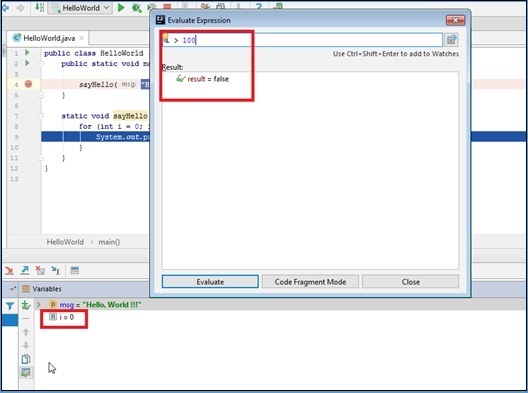Intellij 아이디어-디버깅
디버거는 애플리케이션 디버깅을 훨씬 쉽게 만듭니다. 디버거를 사용하여 특정 지점에서 프로그램 실행을 중지하고, 변수를 검사하고, 기능에 들어가서 많은 일을 할 수 있습니다. IntelliJ는 내장 Java 디버거를 제공합니다.
중단 점
중단 점을 사용하면 특정 지점에서 프로그램 실행을 중지 할 수 있습니다. 중단 점은 편집기의 거터 영역 위에 마우스를 올려 놓고 클릭하여 설정할 수 있습니다.
중단 점은 빨간색 원 기호를 사용하여 표시됩니다. 3 행에 설정된 중단 점을 고려하십시오.
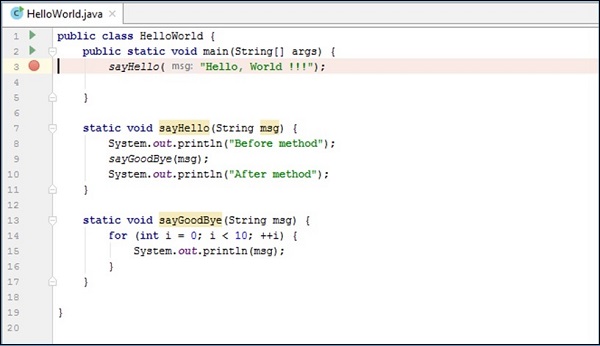
중단 점이 작동하는 방식에 대해 더 많이 이해하려면 다음 단계를 고려하십시오.
빨간색 원 기호를 마우스 오른쪽 버튼으로 클릭합니다.
선택 More 옵션.
중단 점을 제거하려면 동일한 기호를 클릭하십시오.
디버거를 시작하려면 다음 단계를 따르십시오.
- 실행 메뉴로 이동합니다.
- 디버그 옵션을 선택하십시오.
들어가다
디버깅하는 동안 함수가 발견되고 작업 단계가 선택되면 디버거는 해당 함수에 대해 디버깅이 활성화 된 것처럼 해당 함수의 각 지점에서 프로그램 실행을 중지합니다.
예를 들어, 프로그램 실행이 9 번째 줄에 도달 할 때 실행 단계를 선택하면 각 줄에서 실행을 중지합니다. sayGoodBye() 함수.
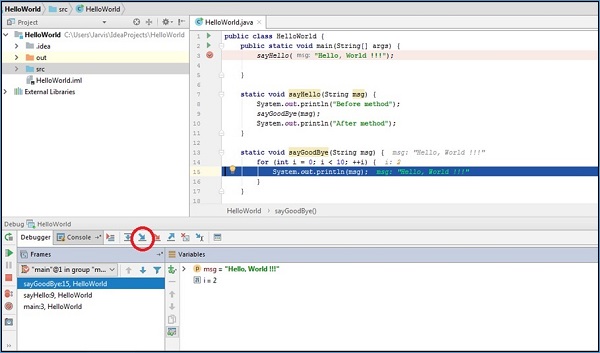
밖으로 나가
Step out 액션은 Step in action의 정반대입니다. 예를 들어 위의 시나리오에서 단계 아웃 작업을 수행하면 디버거가sayGoodBye() 10 행에서 실행을 시작합니다.
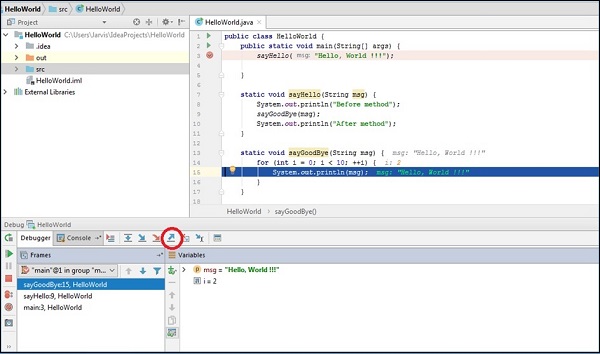
스텝 오버
Step over 작업은 대신 기능에 들어 가지 않고 다음 코드 줄로 이동합니다. 예를 들어 9 번째 줄에 있고 step over action을 실행하면 실행이 10 번째 줄로 이동합니다.
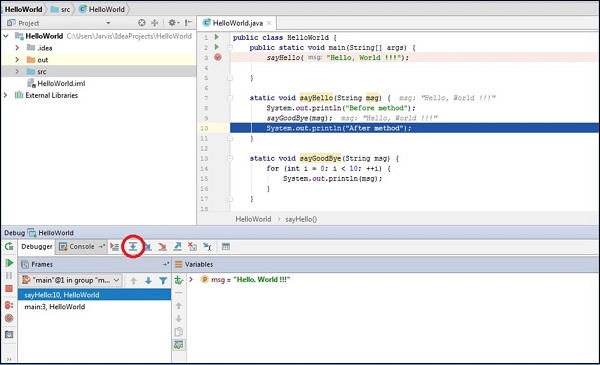
프로그램 재개
프로그램 재개 조치는 모든 중단 점을 무시하여 프로그램 실행을 계속합니다.
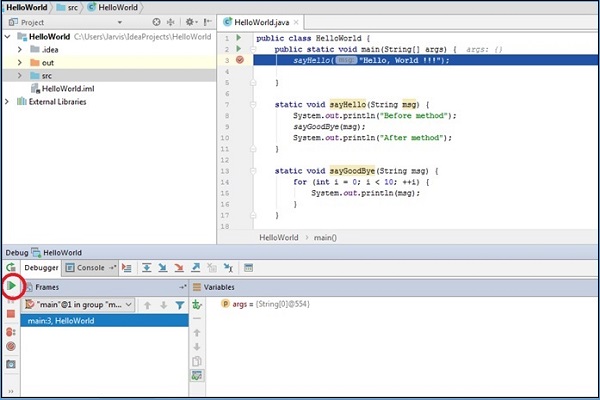
행동 중지
중지 조치는 디버거를 중지하는 데 도움이됩니다.
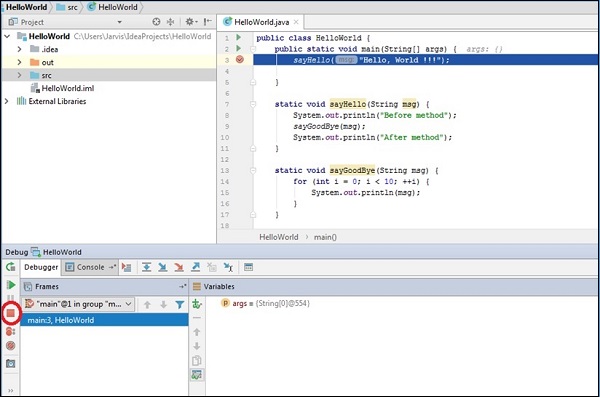
스마트 한 단계
디버깅하는 동안 때때로 여러 메서드를 호출하는 코드 줄에 도달 할 수 있습니다. 이러한 코드 줄을 디버깅 할 때 디버거는 일반적으로step into모든 자식 함수를 통해 우리를 이끌고 다시 부모 함수로 돌아갑니다. 그러나 하나의 자식 함수에만 들어가고 싶다면 어떻게해야할까요? Smart step-into를 사용하면 들어갈 기능을 선택할 수 있습니다.
이제 다음 코드 줄로 Java 클래스를 생성 해 보겠습니다.
public class HelloWorld {
public static void main(String[] args) {
allFunctions();
}
static void allFunctions() {
System.out.println(function1() + " " + function2() + " " + function3());
}
static String function1() {
return "function1";
}
static String function2() {
return "function2";
}
static String function3() {
return "function3";
}
}위의 코드에서 allFunctions()3 개의 추가 기능을 호출합니다. 이 함수에서 중단 점을 설정하겠습니다. 스마트 스텝을 수행하려면 다음 단계를 따르십시오.
- 달리기
- 스마트 스텝을 선택하십시오.
- 갈 자식 기능을 선택하십시오.
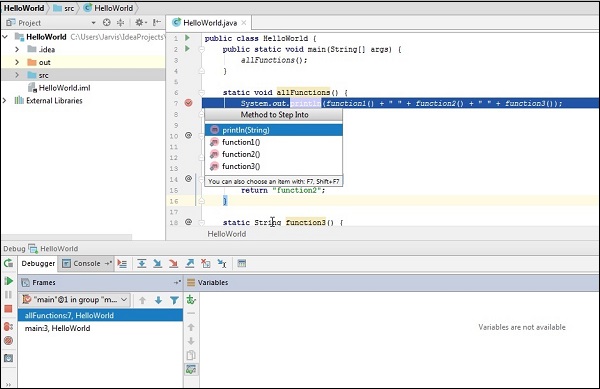
변수 검사
디버깅하는 동안 IntelliJ는 Editor 창 자체에 변수 값을 표시합니다. 디버그 창에서도 동일한 정보를 볼 수 있습니다.
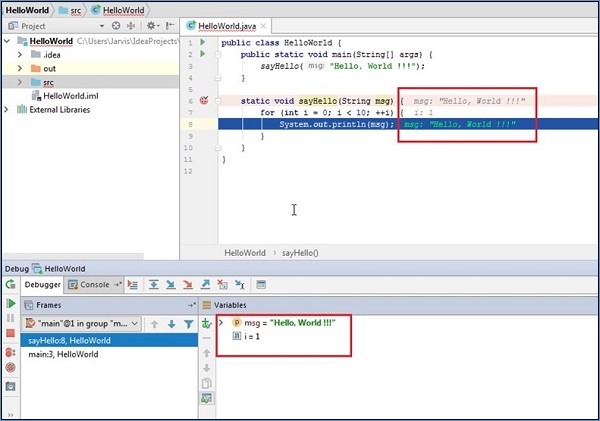
표현 평가
식 평가를 사용하면 즉시 식을 평가할 수 있습니다. 이 작업을 수행하려면 다음 단계를 따르십시오-
디버거에서 응용 프로그램 시작
로 이동 Run->Evaluate 표현.
식을 입력하십시오. 아래 주어진 예에서 변수 'i'의 현재 값은 0입니다. 따라서 표현식 'i> 100'은 false로 평가됩니다.